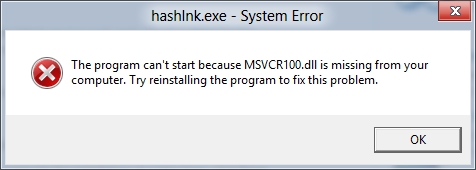Shaxsiy kompyuter yordamida yangi uskunalarni boshqarish uchun siz unga tegishli drayverlarni o'rnatishingiz kerak. Canon MF4550D printeri uchun bu ham to'g'ri.
Canon MF4550D uchun drayverlarni o'rnatish
To'g'ri dasturiy ta'minotni qanday olishning ko'plab variantlari mavjud. Eng samarali va arzon narxlar quyida muhokama qilinadi.
1-usul: Qurilma ishlab chiqaruvchisi veb-sayti
Rasmiy manbalar har doim dastlab ko'rib chiqiladi. Agar printer bo'lsa, uni ishlab chiqaruvchining manbai.
- Canon veb-saytiga o'ting.
- Sarlavhada bo'lim ustiga suring "Qo'llab-quvvatlash". Ochilgan ro'yxatda tanlang "Yuklamalar va yordam".
- Yangi sahifada qurilma modeli kiritilgan qidirish oynasi paydo bo'ladi
Canon MF4550D. Shundan so'ng, tugmachani bosing "Qidiruv". - Natijada, printer uchun ma'lumot va mavjud dasturiy ta'minot mavjud bo'lgan sahifa ochiladi. Bo'limga o'ting "Haydovchilar". Kerakli dasturni yuklab olish uchun tegishli tugmani bosing.
- Shundan so'ng, foydalanish shartlari bo'lgan oyna ochiladi. Davom etish uchun cherting Qabul qiling va yuklab oling.
- Fayl yuklab olingandan so'ng uni ishga tushiring va salomlashuv oynasida tugmachani bosing "Keyingi".
- Litsenziya shartnomasi shartlarini bosish orqali qabul qilishingiz kerak Ha. Ilgari, ularni o'qish zarar qilmaydi.
- Printerning kompyuterga qanday ulanganligini tanlang va tegishli element yonidagi katakchani belgilang.
- O'rnatish tugashini kuting. Shundan so'ng siz qurilmani ishlatishingiz mumkin.







2-usul: Ixtisoslashtirilgan dastur
Kerakli dasturni o'rnatishning ikkinchi varianti uchinchi tomon dasturlaridan foydalanishdir. Faqatgina bir xil markadagi qurilmalar uchun mo'ljallangan birinchi usuldan farqli o'laroq, ushbu dastur printerga qo'shimcha ravishda mavjud drayverlarni yangilashga yoki etishmayotganlarini o'rnatishga yordam beradi. Ushbu turdagi eng mashhur dasturlarning batafsil tavsifi alohida maqolada keltirilgan:
Batafsil: drayverlarni o'rnatish uchun dasturni tanlash

Yuqoridagi maqolada keltirilgan dasturlar orasida DriverPack Solutionni ajratib ko'rsatish mumkin. Ushbu dastur tajribasiz foydalanuvchilar uchun qulay va ishga tushirish uchun maxsus bilimlarni talab qilmaydi. Dasturning funktsiyalari orasida drayverlarni o'rnatishdan tashqari, kompyuteringizni oldingi holatiga qaytarishga yordam beradigan qutqarish nuqtalarini yaratish kiradi. Agar drayverni o'rnatgandan so'ng muammo yuzaga kelsa, bu to'g'ri.
Dars: DriverPack yechimidan qanday foydalanish
3-usul: Printer identifikatori
Drayverlarni topish va yuklab olishning mumkin bo'lgan usullaridan biri bu qurilma identifikatoridan foydalanish. Shu bilan birga, foydalanuvchining o'zi qo'shimcha dasturlarni yuklab olishi shart emas, chunki siz identifikatorni kira olasiz Vazifa menejeri. Keyinchalik, olingan qiymatni bunday qidirishga ixtisoslashgan saytlardan birida qidirish maydoniga kiriting. Ushbu parametr OS versiyasi yoki boshqa nuances tufayli to'g'ri dasturni topmagan foydalanuvchilar uchun foydalidir. Canon MF4550D holatida siz quyidagi qiymatlardan foydalanishingiz kerak:
USBPRINT CANONMF4500_SERIESD8F9

Dars: Qurilma identifikatorini qanday topish va undan foydalanadigan drayverlarni qanday topish mumkin
4-usul: tizim dasturlari
Oxir-oqibat, biz drayverlarni o'rnatish uchun maqbul, ammo eng samarali variantlardan birini eslatib o'tamiz. Uni ishlatish uchun siz uchinchi tomon yordam dasturlariga murojaat qilishingiz yoki drayverlarni uchinchi tomon manbalaridan yuklab olishingiz shart emas, chunki Windows allaqachon kerakli vositalarni o'z ichiga oladi.
- Menyuni oching Boshlangunda siz topishingiz va ishga tushirishingiz kerak Vazifalar paneli.
- Bo'limni toping "Uskunalar va ovoz". U elementni ochishi kerak bo'ladi Qurilmalar va printerlarni ko‘rish.
- Printerni ulangan qurilmalar ro'yxatiga qo'shish uchun ni bosing Printer qo‘shish.
- Tizim kompyuterni yangi jihozlarning mavjudligini tekshiradi. Agar printer aniqlansa, uni bosing va ustiga bosing "O'rnatish". Agar qurilma topilmasa, tugmachani tanlang va bosing "Kerakli printer ro'yxatda yo'q.".
- Yangi oynada printerni qo'shish uchun bir nechta variant mavjud. Pastki qismga bosing - "Mahalliy printerni qo'shish".
- Keyin ulanish portini tanlang. Agar so'ralsa, siz avtomatik ravishda o'rnatilgan qiymatni o'zgartirishingiz mumkin, keyin tugmani bosib keyingi elementga o'ting "Keyingi".
- Mavjud ro'yxatlarda siz avval printer ishlab chiqaruvchisini tanlashingiz kerak - Canon. Keyin - uning nomi, Canon MF4550D.
- Printerga qo'shiladigan nomni kiriting, ammo allaqachon kiritilgan qiymatni o'zgartirish shart emas.
- Oxir-oqibat, almashish sozlamalari to'g'risida qaror qabul qiling: uni qurilmaga berishingiz yoki cheklashingiz mumkin. Shundan so'ng, siz tugmachani bosib to'g'ridan-to'g'ri o'rnatishga o'tishingiz mumkin "Keyingi".









O'rnatishning butun jarayoni ko'p vaqt talab qilmaydi. Taqdim etilgan usullardan birini tanlashdan oldin, ularning har birini batafsil ko'rib chiqing.